Täysi Nvidia ShadowPlay -arvostelu ja paras tallennusvaihtoehto
Nvidia ShadowPlay tarjoaa kätevän tavan tallentaa pelattavuutta GeForce-näytönohjainten käyttäjille. Sen avulla voit helposti tallentaa ja jakaa korkealaatuisia pelivideoita ja live-lähetyksiä ystäviesi kanssa. Tämä viesti kertoo, mikä Nvidia ShadowPlay on, sen pikanäppäin, kuinka ShadowPlayta käytetään, ja selittää joitakin tärkeimpiä syitä, miksi Nvidia ShadowPlay ei tallenna. Lisäksi voit saada loistavan ShadowPlay-vaihtoehdon, jolla voit vangita parhaat pelihetket paremmin.
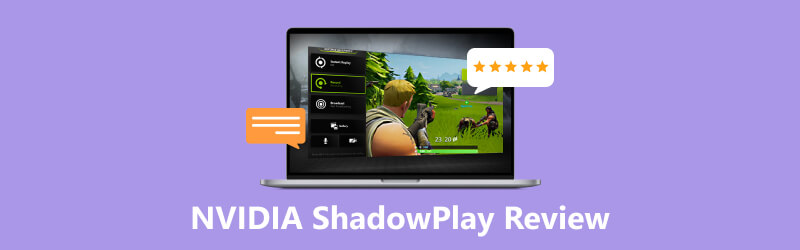
- OPAS LIST
- Osa 1. Mikä on Nvidia ShadowPlay
- Osa 2. Nvidia ShadowPlayn käyttäminen
- Osa 3. Miksi Nvidia ShadowPlay ei tallenna
- Osa 4. Paras Nvidia ShadowPlay -vaihtoehto
- Osa 5. Nvidia ShadowPlayn usein kysytyt kysymykset
Osa 1. Mikä on Nvidia ShadowPlay
Nvidia ShadowPlay on ilmainen pelin tallennusohjelmisto, jonka avulla voit tallentaa pelimateriaalia säilyttäen samalla hyvän suorituskyvyn. Se käyttää Nvidian laitteistokiihdytettyä H.264-videokooderia korkealaatuisten videoiden tallentamiseen sujuvasti. ShadowPlayn avulla voit tallentaa pelihetkisi ja suoratoistaa live-peliistuntoja alustoille, kuten Twitch.
Nvidia ShadowPlay -ominaisuudet
Nvidia ShadowPlay on varustettu laitteistolla H.264-videokooderilla korkealaatuisten pelivideoiden kaappaamiseen. Sen avulla voit tallentaa jopa viimeiset 20 minuuttia pelistasi varjotilassa. Se tarjoaa myös manuaalisen tilan videoiden kaappaamiseen ilman pituusrajoituksia. ShadowPlay tarjoaa nopean tulostusnopeuden jopa 50 Mbps. Voit kaapata 15 sekunnin GIF-kuvan pelitallenteesta ja ladata sen sosiaaliseen mediaan, kuten Googleen tai Facebookiin.
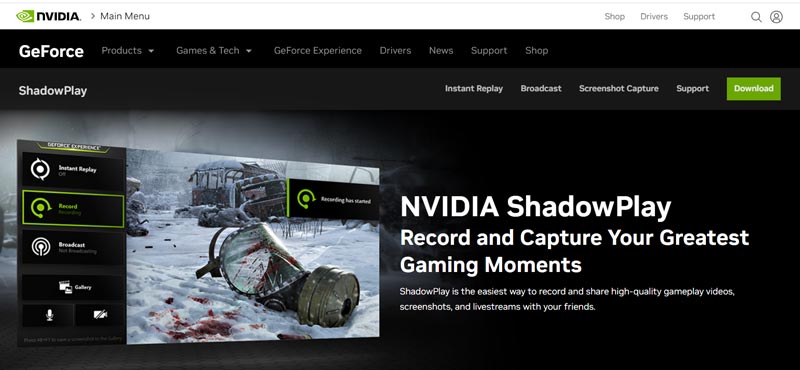
ShadowPlay on saatavilla kautta Nvidia GeForce Experience ohjelmisto. Se voi tallentaa automaattisesti parhaat pelihetkisi. Voit ladata suosikkikohokohtasi Nvidian verkkosivustolta ja jakaa sen sosiaalisessa mediassa. Nvidia ShadowPlayn avulla voit nopeasti aloittaa Twitch-, YouTube- tai Facebook-livelähetyksen. Vielä tärkeämpää on, että se voi tallentaa pelisi minimaalisella tehokkuudella. Ohjelmisto on suunniteltu vaikuttamaan mahdollisimman vähän pelin sisäiseen suorituskykyyn, mikä tarkoittaa, että pelaajat voivat tallentaa tai suoratoistaa peliä ilman havaittavia viiveitä tai suorituskykyongelmia.
Nvidia ShadowPlay -pikanäppäin
Voit käyttää Nvidia ShadowPlay -pikanäppäimiä päästäksesi eri ominaisuuksiin sen peittokuvan kautta. Oletuksena voit painaa Alt + Z avataksesi tai sulkeaksesi NVIDIA ShadowPlayn. Kun otat kuvakaappauksen, paina Alt + F1 avaimet. Alt + F10 voi tallentaa pelisi viimeiset 5 minuuttia. Voit painaa Alt + F9 ottaaksesi manuaalisen tallennusominaisuuden käyttöön tai poistaaksesi sen käytöstä. Alt + F12-kutsunäppäintä käytetään FPS-laskurin käyttöön tai poistamiseen. Voit tarkistaa muut Nvidia ShadowPlay -pikanäppäimet siirtymällä kohtaan Asetukset NVIDIA ShadowPlay -peittokuvasta ja valitse Pikanäppäimet.
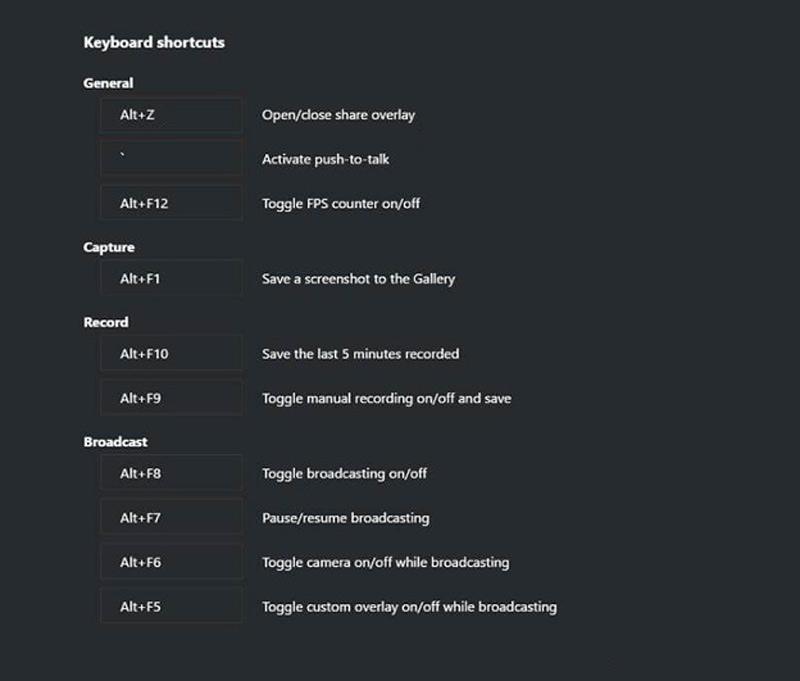
Nvidia ShadowPlay lataus
Lataa ShadowPlay tietokoneellesi etsimällä Nvidia ShadowPlay selaimessa ja siirry sen viralliselle verkkosivustolle. Klikkaa ladata -painiketta oikeassa yläkulmassa päästäksesi GeForce Experience -latausosaan. Klikkaa ladata painiketta asentaaksesi sen.
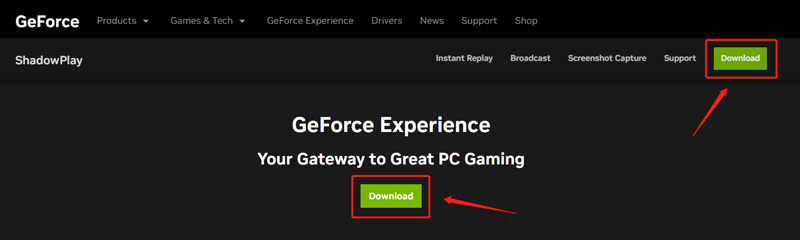
Osa 2. Nvidia ShadowPlayn käyttäminen
Lataa ilmaiseksi GeForce Experience -ohjelmisto tietokoneellesi ja käynnistä se. Kirjaudu sisään tililläsi. Sen jälkeen sinut viedään siihen Koti ikkuna. Täältä voit käyttää pelejäsi ja sovelluksiasi tällä tietokoneella.
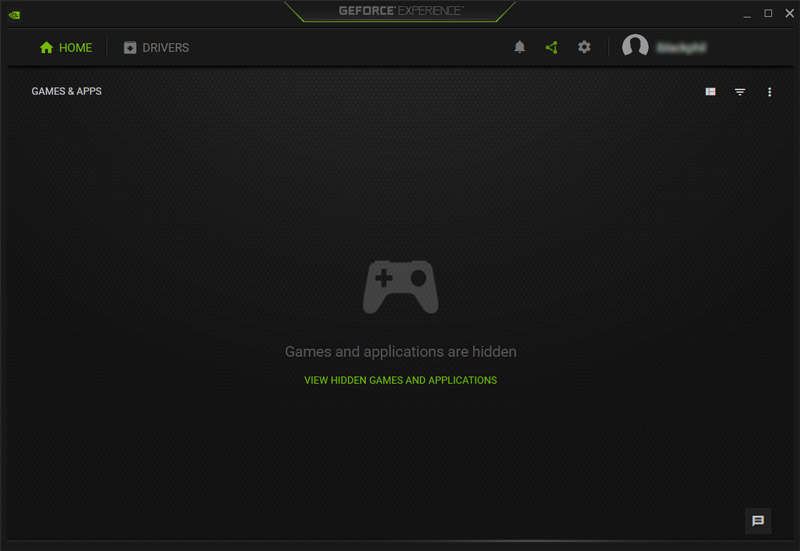
Klikkaa Avaa pelin sisällä liikaa -kuvake päästäksesi Nvidia ShadowPlay -sovellukseen. Voit valita ominaisuuksia, kuten Ennätys, Instant Replay, Broadcast Live ja Screenshot tai määritä asetuksia, kuten tallennuslaatua, ääniasetuksia ja pikanäppäimiä.
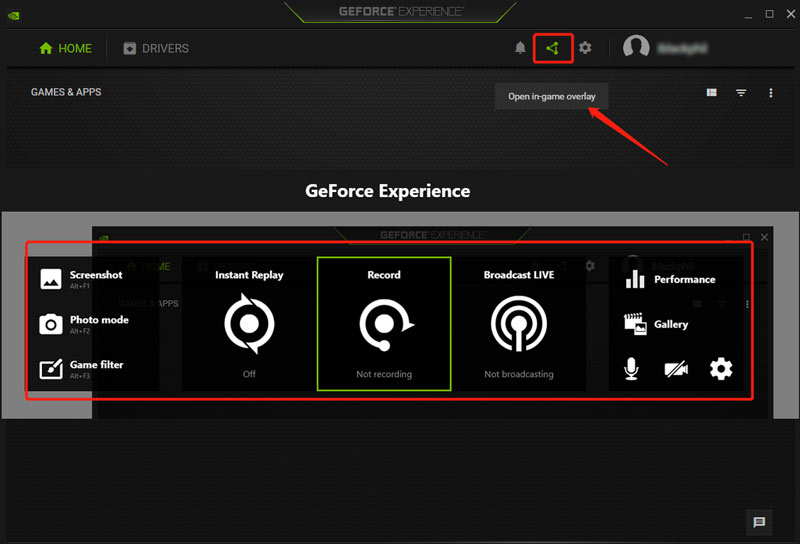
Kun nämä asetukset on määritetty, voit aloittaa pelin tallentamisen painamalla pikanäppäimiä tai vaihtamalla välittömän toiston tai tallennuspainikkeita.
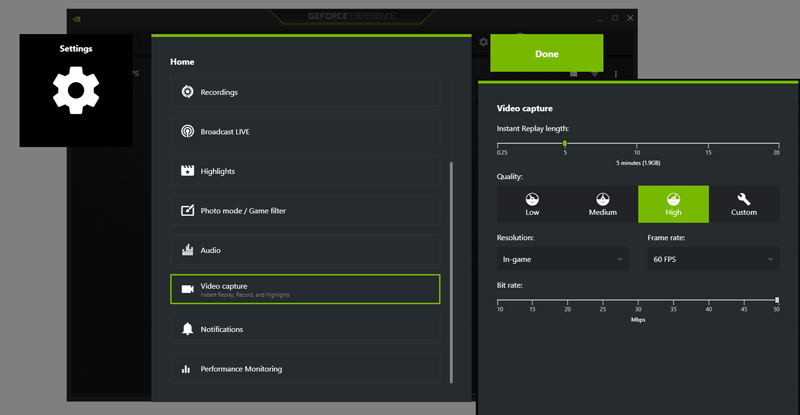
Osa 3. Miksi Nvidia ShadowPlay ei tallenna ja korjauskeinot
Saatko ShadowPlay-tallennusvirheen, Nvidia ShadowPlay ei tallenna tai muut ShadowPlay-ongelmat eivät toimi?
Voi olla useita syitä, miksi Nvidia Shadowplay ei tallenna. Sinun on varmistettava, että tietokoneesi täyttää Nvidia Shadowplayn käytön vähimmäisjärjestelmävaatimukset. Lisäksi sinun tulee tarkistaa, tukeeko Shadowplay peliä.
Joskus virustorjuntaohjelmisto voi estää Shadowplayn tallentamisen. Voit sulkea virustorjuntaohjelmiston tilapäisesti vianmäärityksen suorittamiseksi, jos ShadowPlay ei tallenna. Voit myös päivittää ajurit ja Windows-käyttöjärjestelmän saadaksesi Shadowplay-tallennustoiminnon.
Kun Nvidia Shadowplay ei tallenna, voit tarkistaa sen asetukset ja varmistaa, että tallennustilaa on saatavilla. Joskus sinun on poistettava pelin sisäinen peittokuva käytöstä korjataksesi ShadowPlay-ongelman. Tarkista myös grafiikkasuorittimen käyttö ja sulje kaikki tarpeettomat ohjelmat. Jos ongelma jatkuu, voit yrittää poistaa ohjelmiston ja asentaa sen uudelleen korjataksesi vioittuneet tai vahingoittuneet ohjelmatiedostot.
Osa 4. Paras pelitallennin vaihtoehto Nvidia ShadowPlaylle
Jos et ole tyytyväinen Nvidia ShadowPlayn pelitallennusominaisuuteen, voit kääntyä sen parhaan pelitallennin vaihtoehtoon, ArkThinker Screen Recorder. Siinä on yksilöllinen pelitallennin, joka tallentaa parhaat pelihetket laadukkaasti. Se on yhteensopiva sekä Windows 11/10/8/7 että macOS:n kanssa. Pelin tallennuksen lisäksi sen avulla voit tallentaa verkkokameroita, tietokoneen näyttöjä, aktiivisia ikkunoita ja musiikkia.

Voit ladata ja avata tämän Nvidia ShadowPlay -vaihtoehdon ilmaiseksi ja valita Game Recorderin. Voit valita pelin, jonka haluat tallentaa, ottaa verkkokameran käyttöön tai poistaa sen käytöstä ja valita äänitys lähde tarpeidesi perusteella. Napsauta sitten REC -painiketta aloittaaksesi pelisi tallentamisen ilman rajoituksia.

Osa 5. Nvidia ShadowPlayn usein kysytyt kysymykset
Kuinka muuttaa ShadowPlay-pikanäppäimiä?
Näytä Nvidia ShadowPlay -peittokuva ja napsauta Asetukset-vaihtoehtoa. Vieritä alas ponnahdusvalikosta valitaksesi Pikanäppäimet. Sitten voit tarkistaa ja muuttaa ShadowPlay-pikanäppäimiä.
Mitkä ovat Nvidia ShadowPlay -järjestelmävaatimukset?
Nvidia ShadowPlay on saatavilla vain Windowsille. Voit käyttää sitä Windows 7-, Windows 8-, Windows 10- tai Windows 11 -tietokoneessa. Lisäksi sinun on varmistettava vähintään 2 Gt järjestelmämuistia RAM-muistia ja 1 Gt levytilaa. Se vaatii GeForce GTX 650 tai uudemman pöytätietokoneen GPU:n. Jos käytät uusinta GeForce Experiencea, pöytätietokoneesi GPU:n jakovaatimuksen tulee olla GeForce GTX 750 tai uudempi. Kannettavan GPU:n tulee olla GTX850M-, 860M-, 950M-, 960M-sarja tai uudempi.
Kuinka voin ottaa Nvidia ShadowPlayn käyttöön?
Sinun on ladattava Nvidia GeForce Experience -ohjelmisto käyttääksesi ShadowPlayta. Kun haluat tallentaa pelin, paina Alt + Z -näppäimiä näyttääksesi Nvidia ShadowPlay -välilehden ja valitse Tallenna.
Johtopäätös
Nvidia ShadowPlay on tehokas, helppokäyttöinen pelin tallennusohjelmisto, joka tallentaa korkealaatuisia pelivideoita vaikuttamatta pelin suorituskykyyn. Tämä viesti antaa sinulle täydellisen ShadowPlay-katsauksen selittääksesi sen tärkeimmät ominaisuudet ja kuinka ShadowPlayta käytetään. Lisäksi saat hyödyllisiä vinkkejä Nvidia ShadowPlay ei-tallennusongelman korjaamiseen.
Mitä mieltä olet tästä postauksesta? Klikkaa arvostellaksesi tätä viestiä.
Erinomainen
Arvosana: 4.9 / 5 (perustuu 449 äänet)
Etsi lisää ratkaisuja
OBS Screen Recorder: Tehokas näyttö- ja lähetystyökalu Apowersoft Screen Recorder: Tallenna näyttö ja ääni kerralla 5 parasta nauhuria selkeän äänen tallentamiseen Parhaat näytön tallentimet Windowsille, Macille, iPhonelle ja Androidille iTop Screen Recorder: kaappaa näytön toimintoja ja luo videoita AZ Screen Recorder: Screencasting-sovellus Android-laitteilleSuhteellisia artikkeleita
- Tallenna video
- 4 helppoa tapaa tallentaa Roblox äänellä PC:llä, Macilla ja puhelimella
- 3 helpointa tapaa tallentaa Minecraft-peliä Windowsissa ja macOS:ssä
- Luo opetusohjelma zoomaustapaamisten tallentamiseen pöytäkoneella tai mobiililaitteella
- Tallenna Skype-puhelut: Vaiheittainen opas Skype-videopuheluiden saamiseen
- Opastus webinaarin tallentamiseen: Windowsille, Macille, iPhonelle ja Androidille
- Vimeo-näytön tallennus: Opi tallentamaan Vimeossa
- 2 tapaa seuloa Snapchatin tallentaminen muiden tietämättä
- Johtava GIF-tallennin animoitujen GIF-kuvien tallentamiseen [Yksityiskohtaiset arvostelut]
- AZ Screen Recorder: Screencasting-sovellus Android-laitteille
- iTop Screen Recorder: kaappaa näytön toimintoja ja luo videoita



